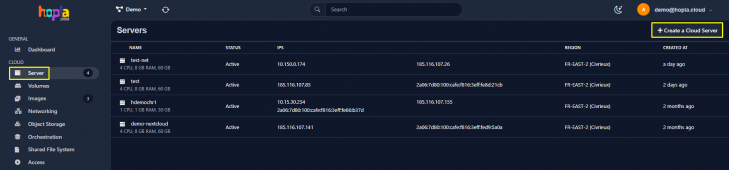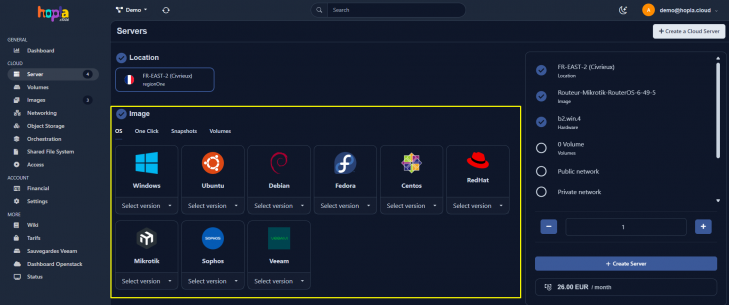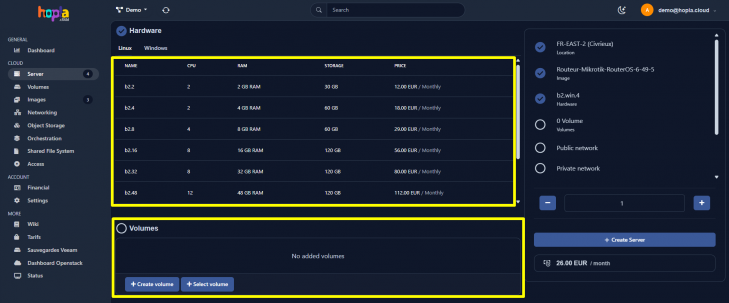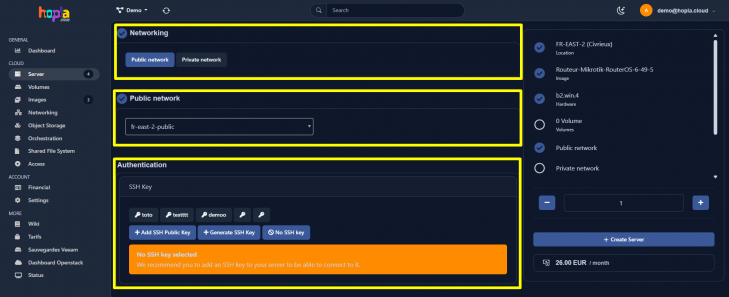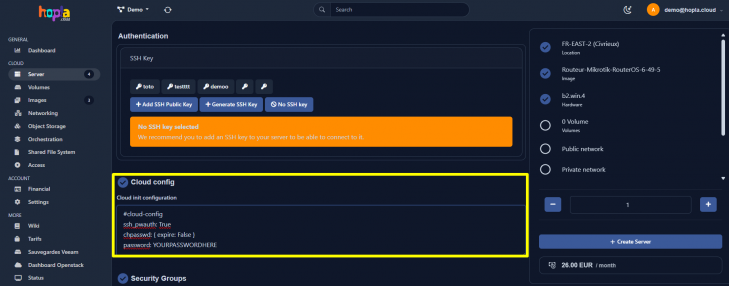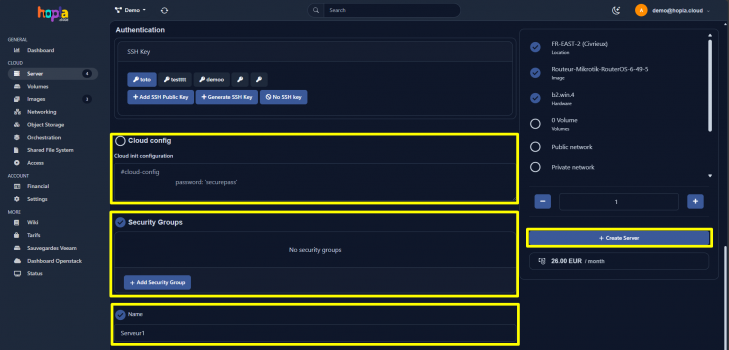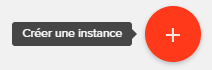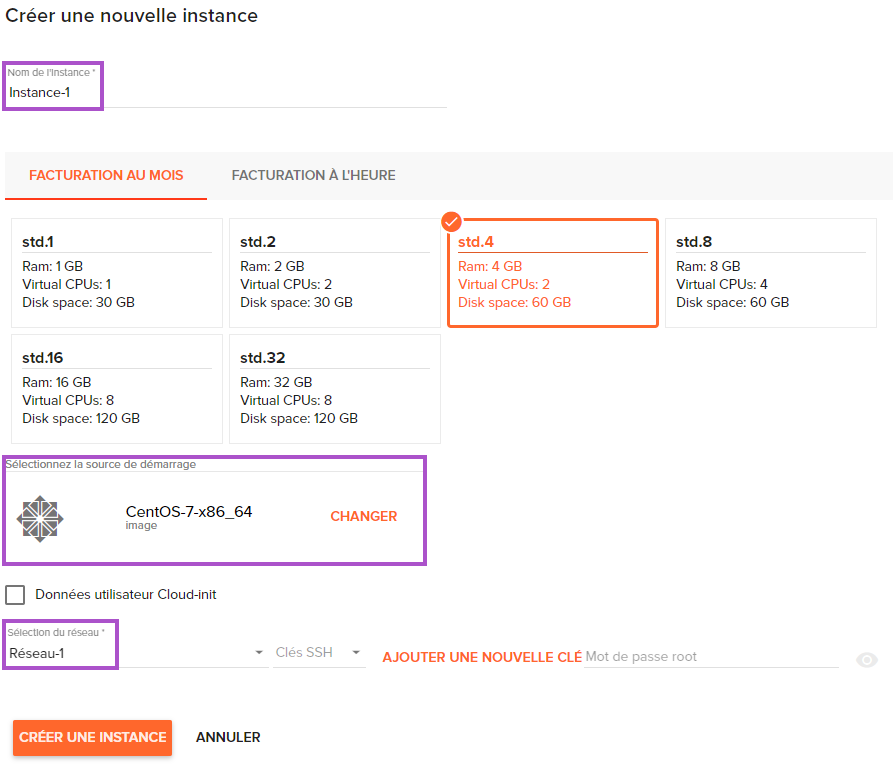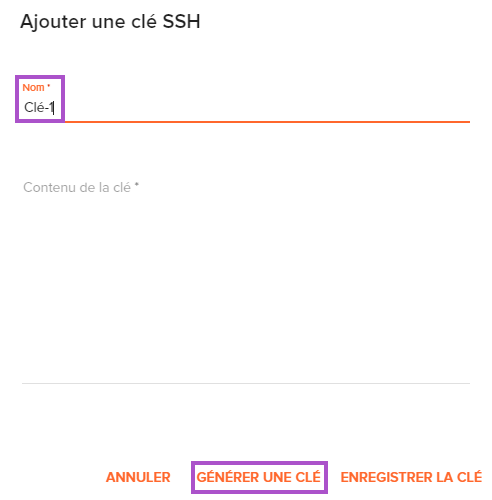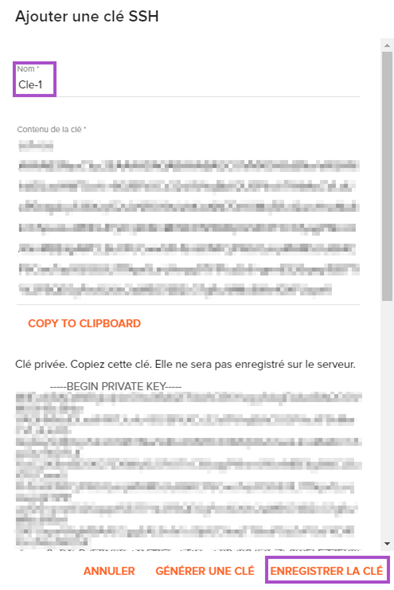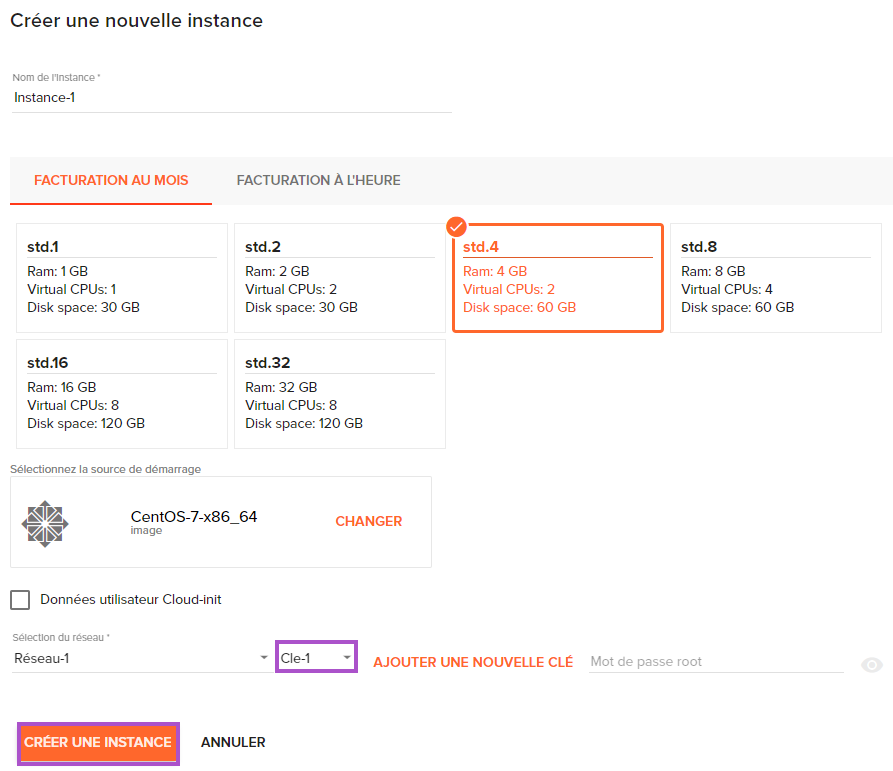Créer une instance Openstack depuis le manager hopla.cloud
Prérequis
Créer une instance Openstack
Attention hopla.cloud recommande le déploiement d'une instance avec une clé SSH
Pour commencer, se rendre dans le menu “Server” sur la gauche Cliquer sur le bouton "Create a Cloud Server" pour commencer la création
Sélectionner une image à utiliser en fonction du système d'exploitation désiré.
Sélectionner un preset à utiliser en fonction des ressources nécessaires.
Vous pouvez également rajouter un volume supplémentaire à votre instance.
Par la suite, sélectionnez le type de connexion réseau que vous souhaitez ajouter à votre instance.
Vous pourrez soit décider de vous connecter depuis une interface réseau public ou privé.
Vous pourrez faire le choix d'utiliser une clé SSH déjà présente sur votre compte ou bien générer une nouvelle clé SSH en cliquant sur "Generate SSH Key".
Si vous souhaitez faire le choix d'utiliser un mot de passe, vous pourrez ajouter une configuration cloud init comme ceci.
Par la suite, vous pourrez ajouter une configuration cloud init à votre instance ainsi que des groupes de sécurité.
Pour finir, ajouter un nom à votre instance, puis cliquer sur "Create Server"
Avant de démarrer la création d'une instance Openstack assurez-vous d'avoir bien compris le fonctionnement des clés d'accès SSH. Rendez-vous ici pour plus de détails. Gestion des paires de clés SSH
Pour commencer, se rendre dans le menu “Instances” sur la gauche
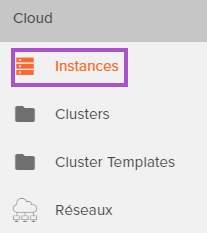 Cliquer sur le bouton "Créer une instance" pour commencer la création
Cliquer sur le bouton "Créer une instance" pour commencer la création
Entrer un nom à cette nouvelle instance. Son nom sera visible depuis les interfaces de gestion et il sera aussi le nom d’hôte de celle-ci.
Sélectionner un flavor à utiliser en fonction des ressources nécessaires
Sélectionner une image à utiliser en fonction du système d'exploitation désiré
Sélectionner le réseau sur lequel votre instance doit être raccordée
Créer une clé SSH pour accéder à l’instance une fois démarrée. Aucun mot de passe n’est utilisé pour se connecter en SSH.
Nommer la clé puis cliquer sur "Générer une clé"
Copier la clé générée sur son poste de travail. Il ne sera pas possible de la récupérer ultérieurement.
Cliquer ensuite sur "Enregistrer la clé"
Sélectionner la clé générée "Cle-1"
Le instance est désormais créée et apparaît dans la liste des instances